Как опубликовать или загрузить длинное видео в статусе WhatsApp?
Опубликовано: 2021-02-18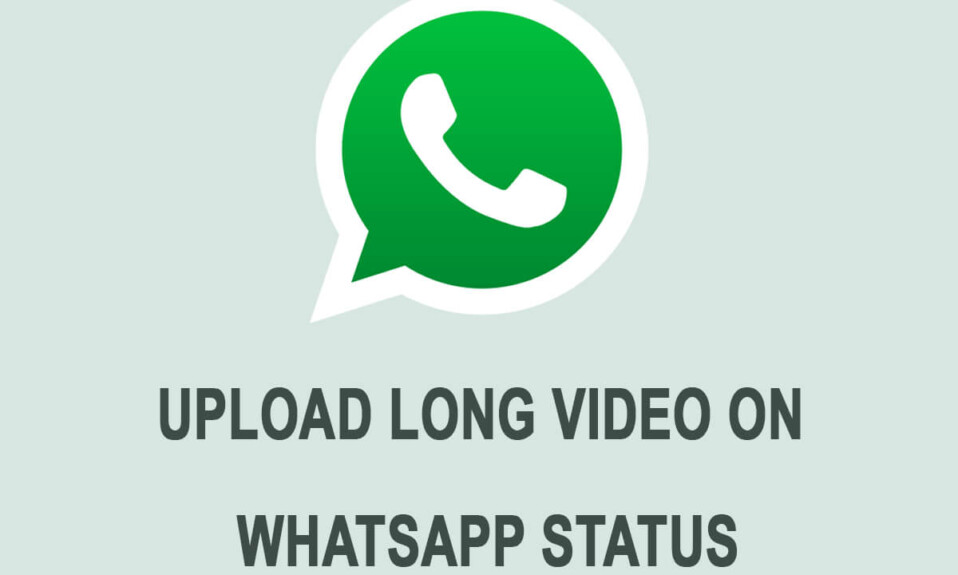
WhatsApp установил ограничение по времени для видео, которые вы публикуете в качестве своего статуса WhatsApp. Теперь вы можете публиковать только 30-секундные короткие клипы или видео в своем статусе WhatsApp. Видео или изображения, которые вы публикуете в своем статусе WhatsApp, исчезают через 24 часа. Эта функция статуса WhatsApp позволяет легко обмениваться видео и фотографиями с вашими контактами в WhatsApp. Однако этот 30-секундный лимит времени для видео может стать препятствием для публикации более длинных видео. Вы можете захотеть опубликовать более длинное видео, скажем, на одну минуту, но вы этого не сделаете. Поэтому в этом руководстве мы приводим несколько способов, которые вы можете использовать, если не знаете как опубликовать или загрузить длинное видео в статус WhatsApp.
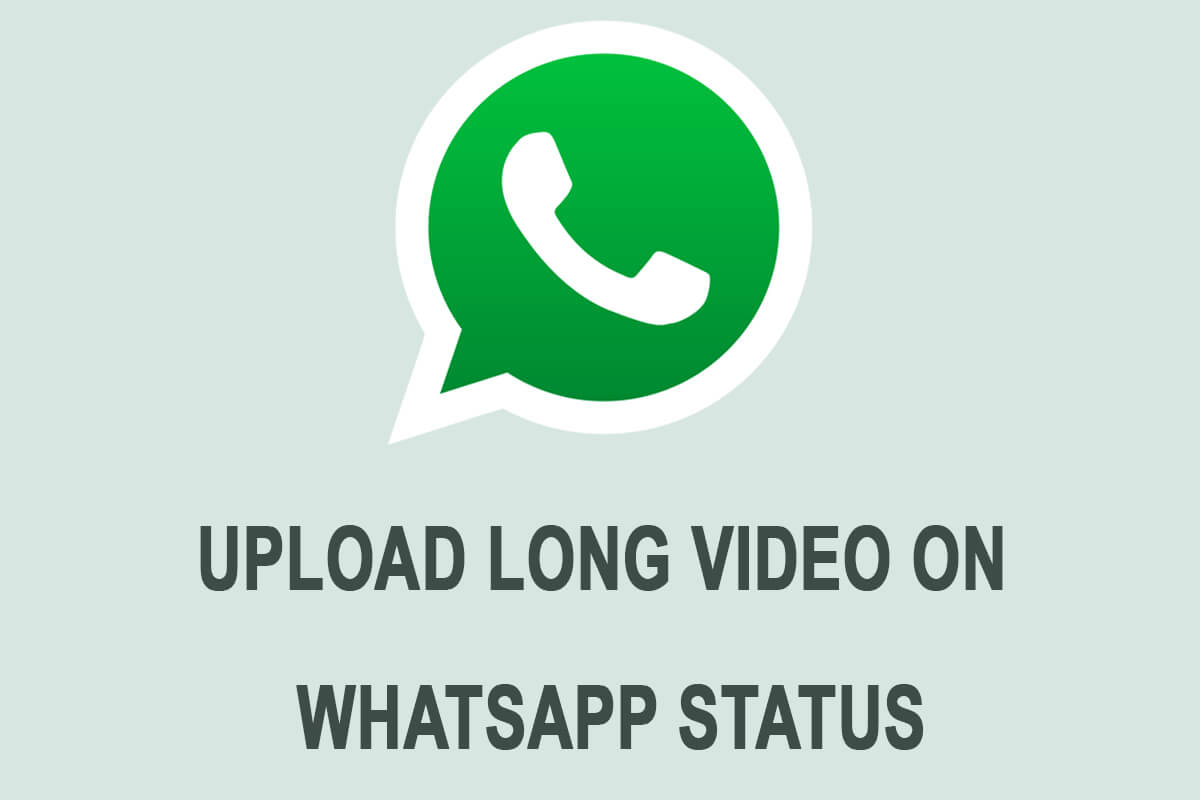
Содержание
- 2 способа опубликовать или загрузить длинное видео в статус WhatsApp
- Причина ограничения времени для видео в статусе WhatsApp
- Способ 1: используйте сторонние приложения
- 1. WhatsCut (Android)
- 2. Разделитель видео для WhatsApp (Android)
- 3. Разделитель видео (iOS)
- Способ 2: разделить видео в WhatsApp без использования сторонних приложений
2 способа опубликовать или загрузить длинное видео в статус WhatsApp
Причина ограничения времени для видео в статусе WhatsApp
Ранее пользователи могли размещать видеоролики продолжительностью от 90 секунд до 3 минут. Однако в настоящее время WhatsApp сократил эту продолжительность до 30 секунд. Разочаровывает, верно? Что ж, причина, по которой WhatsApp сократил продолжительность, заключается в том, чтобы люди не делились фейковыми новостями и не создавали панику среди других пользователей. Еще одна причина сокращения лимита времени — снижение нагрузки на серверную инфраструктуру.
Мы перечисляем некоторые способы, которые вы можете использовать для публикации или загрузки длинного видео в статусе WhatsApp.
Способ 1: используйте сторонние приложения
Существует несколько сторонних приложений, которые вы можете использовать для обрезки видео, которое вы хотите опубликовать в качестве своего статуса WhatsApp. Мы перечисляем лучшие приложения, которые вы можете использовать для обрезки видео в коротких клипах:
1. WhatsCut (Android)
WhatsCut — отличное приложение, которое вы можете использовать, если хотите публиковать более длинные видео в статусе WhatsApp. Это приложение позволяет обрезать видео небольшими клипами, чтобы вы могли публиковать короткие клипы один за другим, чтобы поделиться всем видео. Выполните следующие действия, чтобы использовать WhatsCut для обрезки большого видео на короткие 30-секундные клипы:
1. Откройте Google Play Store и установите приложение WhatsCut на свое устройство.
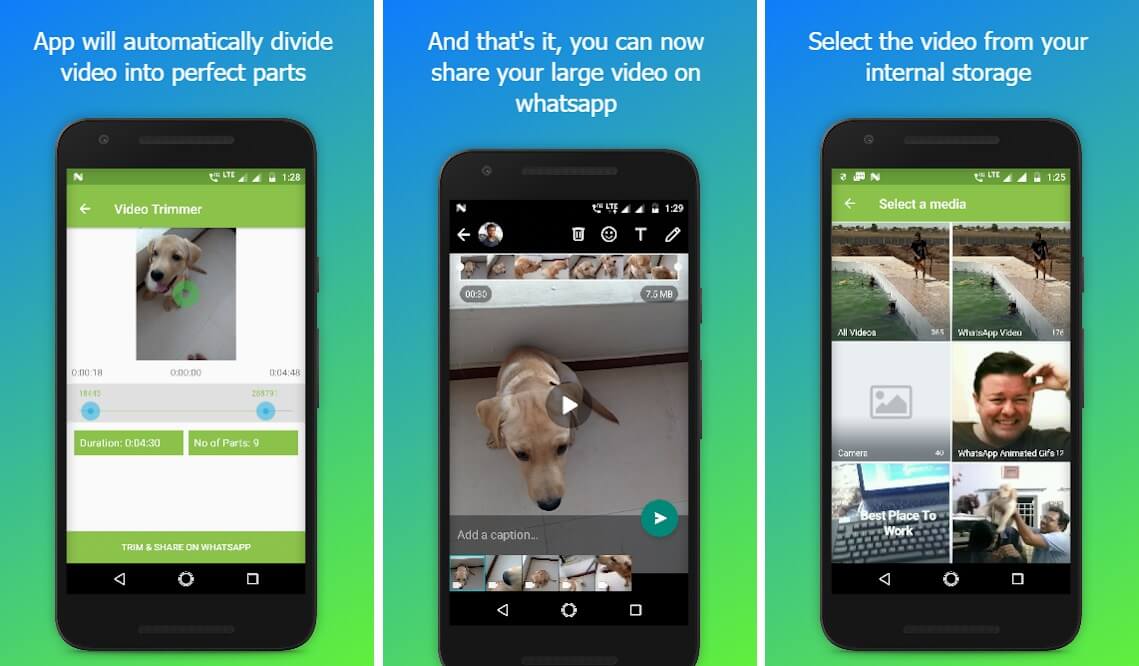
2. После успешной установки запустите приложение .
3. Нажмите « ОБРЕЗАТЬ И ПОДЕЛИТЬСЯ В WHATSAPP ».
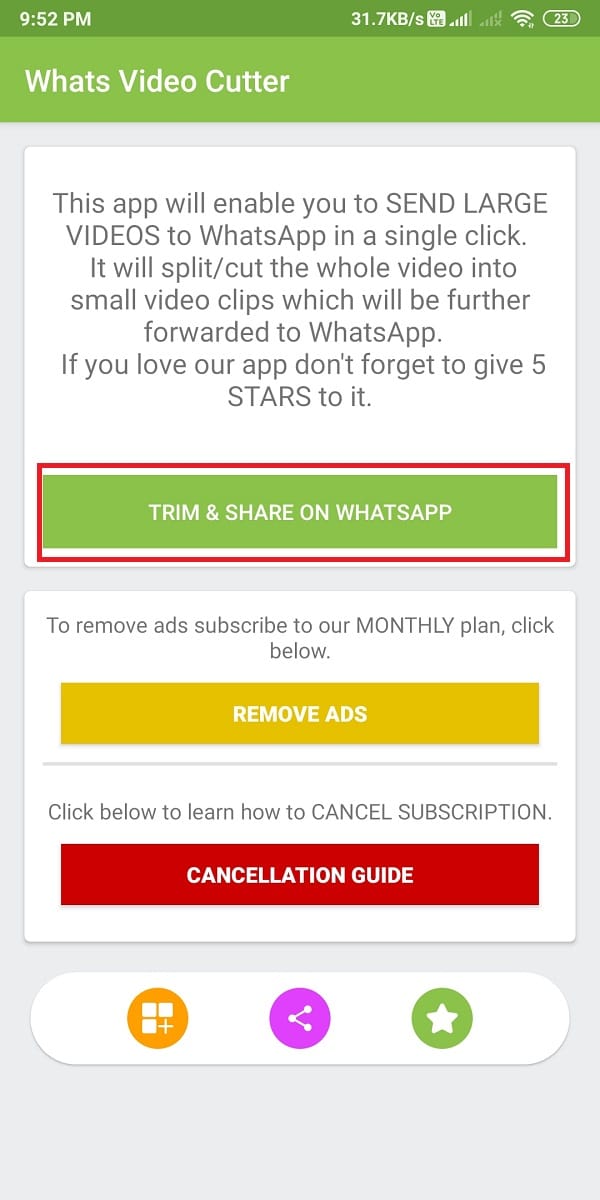
4. Откроются ваши медиафайлы, выберите видео, которое вы хотите обрезать .
5. После выбора видео коснитесь продолжительности под видео и установите ограничение на 30 или 12 секунд для каждого клипа.
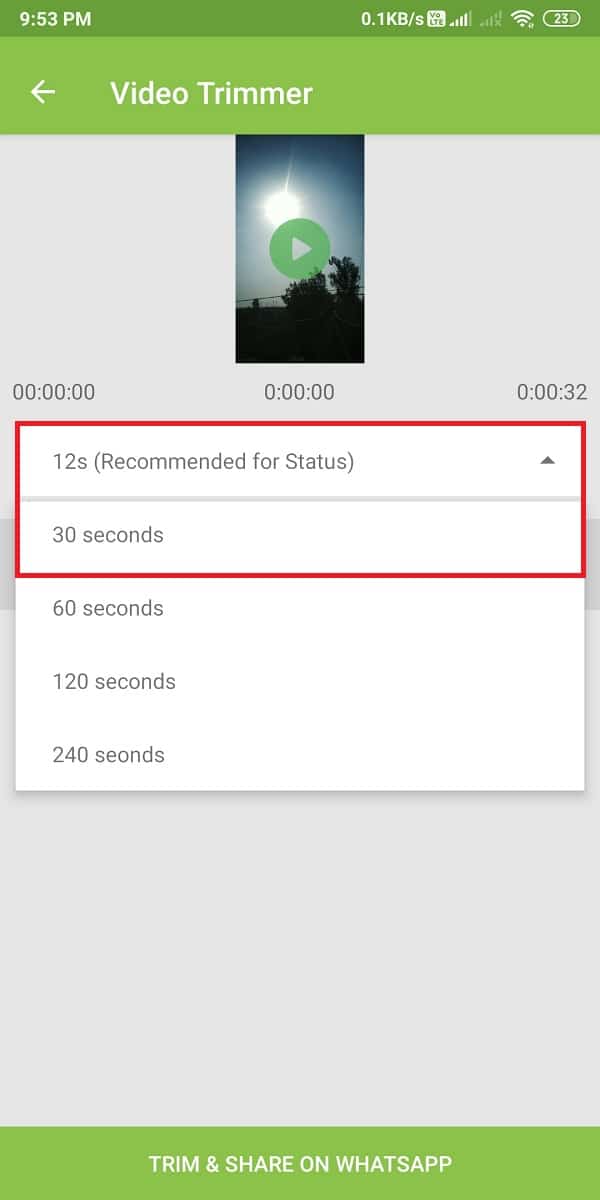
6. Наконец, нажмите « ОБРЕЗАТЬ И ПОДЕЛИТЬСЯ В WHATSAPP ».
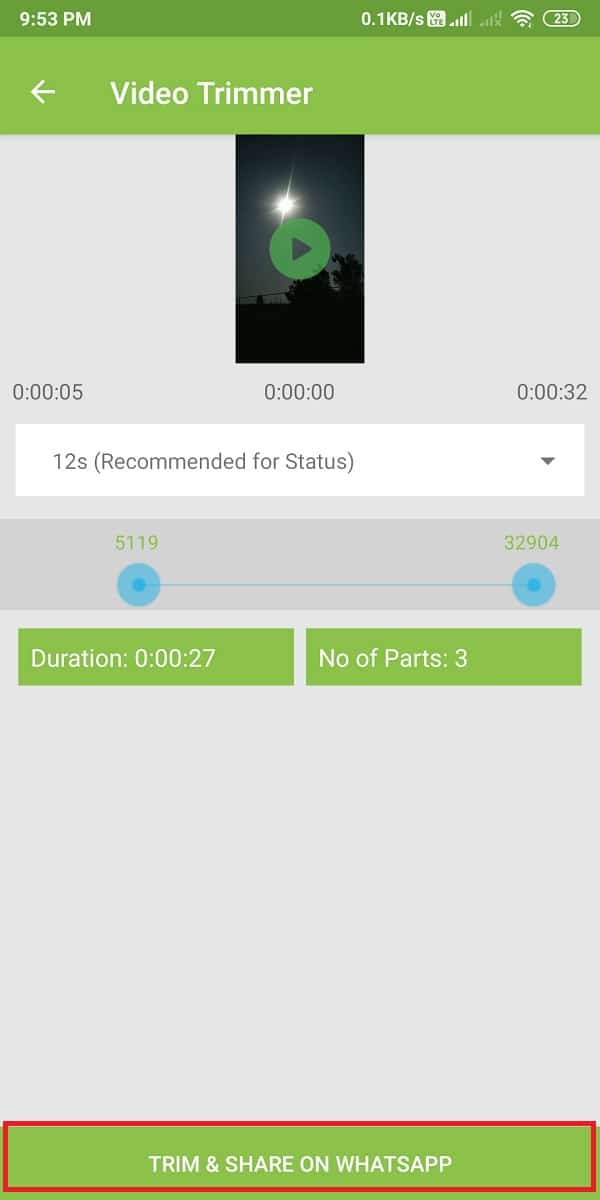
WhatsCut автоматически обрежет большое видео на короткие 30-секундные клипы, и вы легко сможете опубликовать их как свой статус в WhatsApp.
2. Разделитель видео для WhatsApp (Android)
Разделитель видео для WhatsApp — это альтернативное приложение, которое вы можете использовать для публикации или загрузки длинного видео в статусе WhatsApp . Это приложение автоматически обрезает видео на короткие клипы по 30 секунд. Например, если вы хотите опубликовать видео продолжительностью 3 минуты, то в этом случае приложение разрежет видео на 6 частей по 30 секунд каждая . Таким образом, вы можете поделиться всем видео как своим статусом WhatsApp.
1. Зайдите в Google Play Store и установите «Разветвитель видео для WhatsApp» на свое устройство.

2. После установки запустите приложение на своем устройстве.
3. Разрешите приложению доступ ко всем вашим медиафайлам.
4. Нажмите на ИМПОРТ ВИДЕО и выберите видео , которое вы хотите обрезать для своего статуса в WhatsApp.
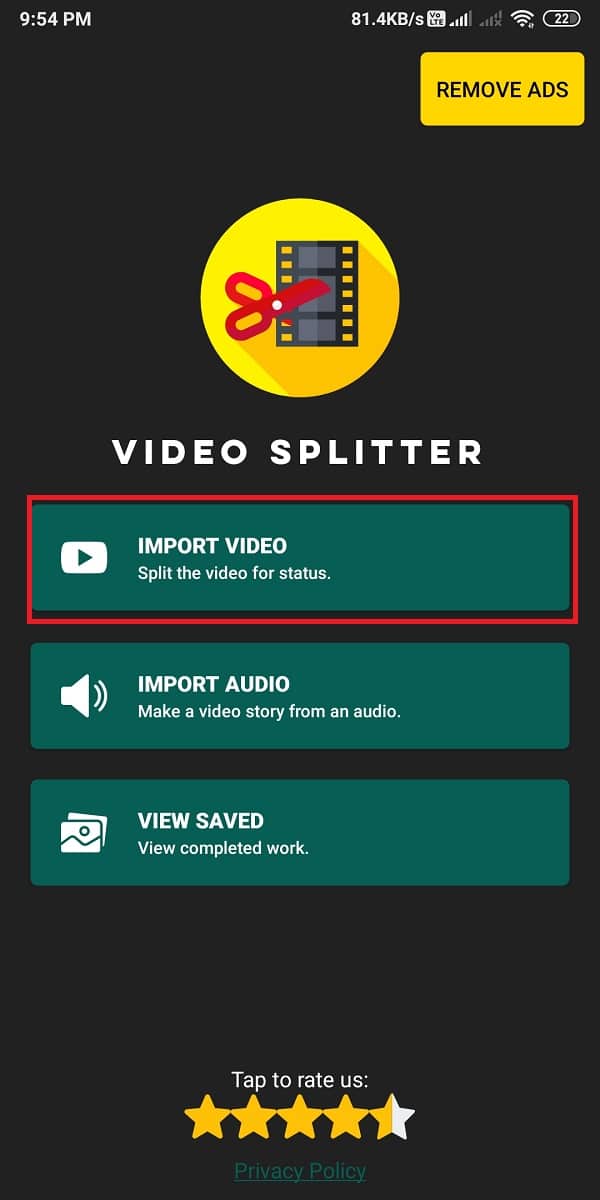

5. Теперь у вас есть возможность разделить видео на короткие клипы по 15 и 30 секунд . Здесь выберите 30 секунд , чтобы разделить видео.
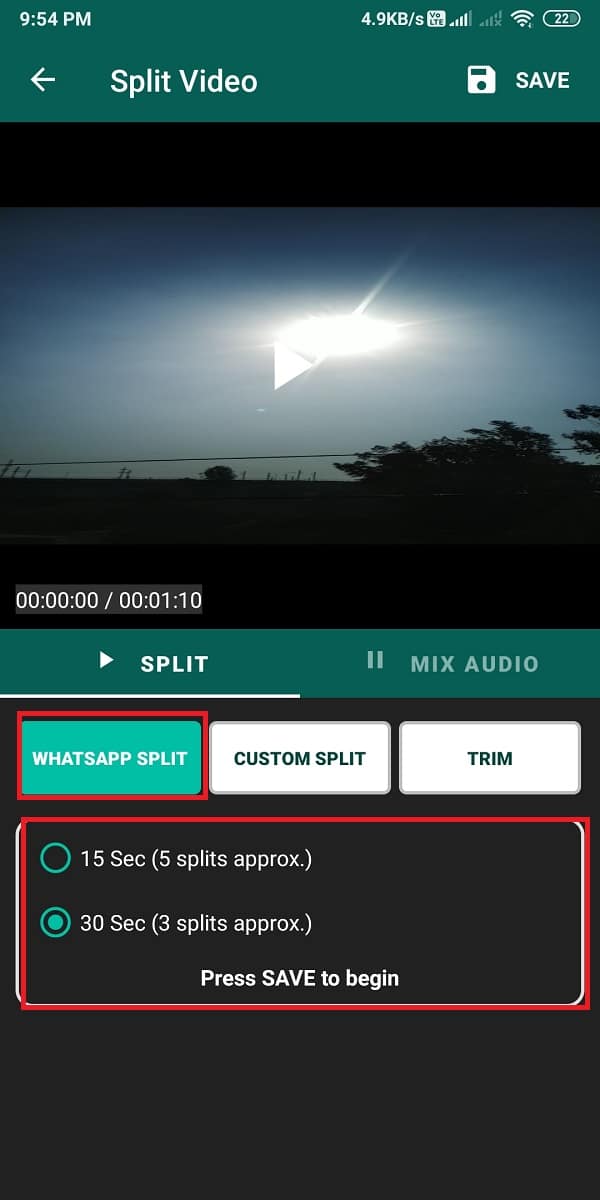
6. Нажмите « СОХРАНИТЬ » в правом верхнем углу экрана и выберите качество видео для клипов. Нажмите « СТАРТ », чтобы начать разделение видео.
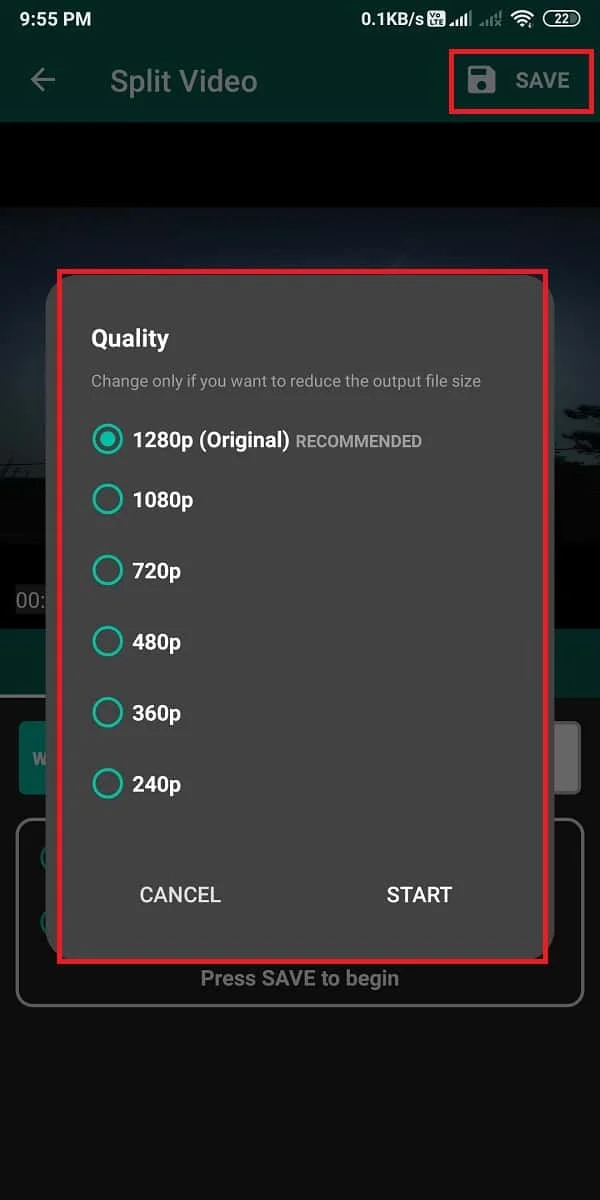
7. Теперь нажмите « ПРОСМОТР ФАЙЛОВ », чтобы просмотреть короткие клипы, которые приложение разделило для вас.
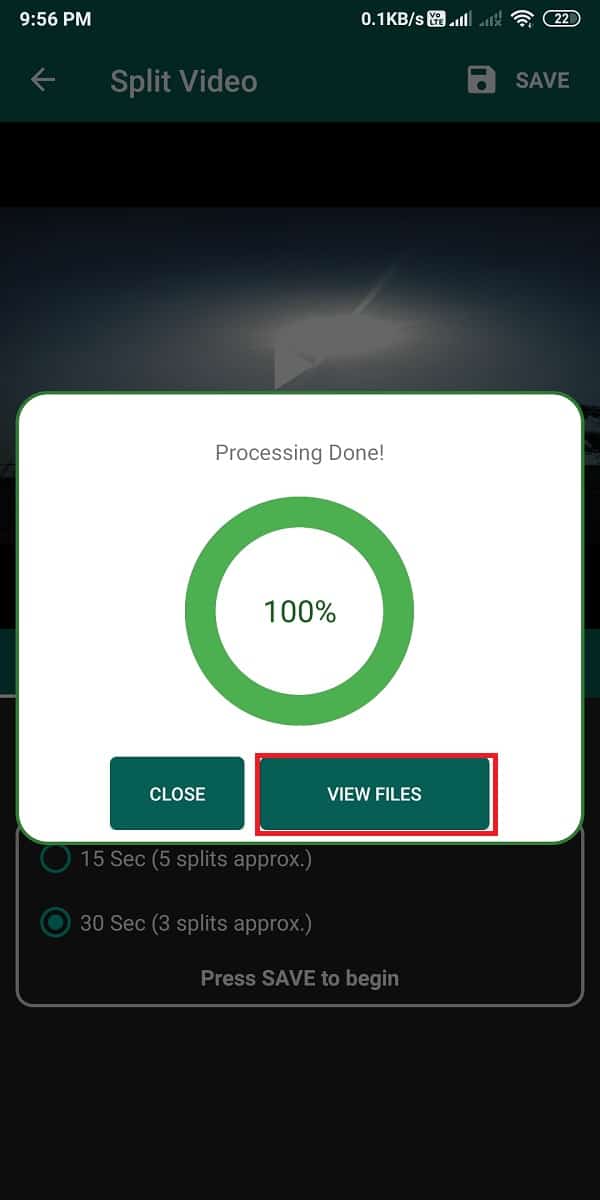
8. Наконец, вы можете выбрать опцию « ПОДЕЛИТЬСЯ ВСЕМ » внизу, чтобы поделиться клипами в своем статусе WhatsApp.
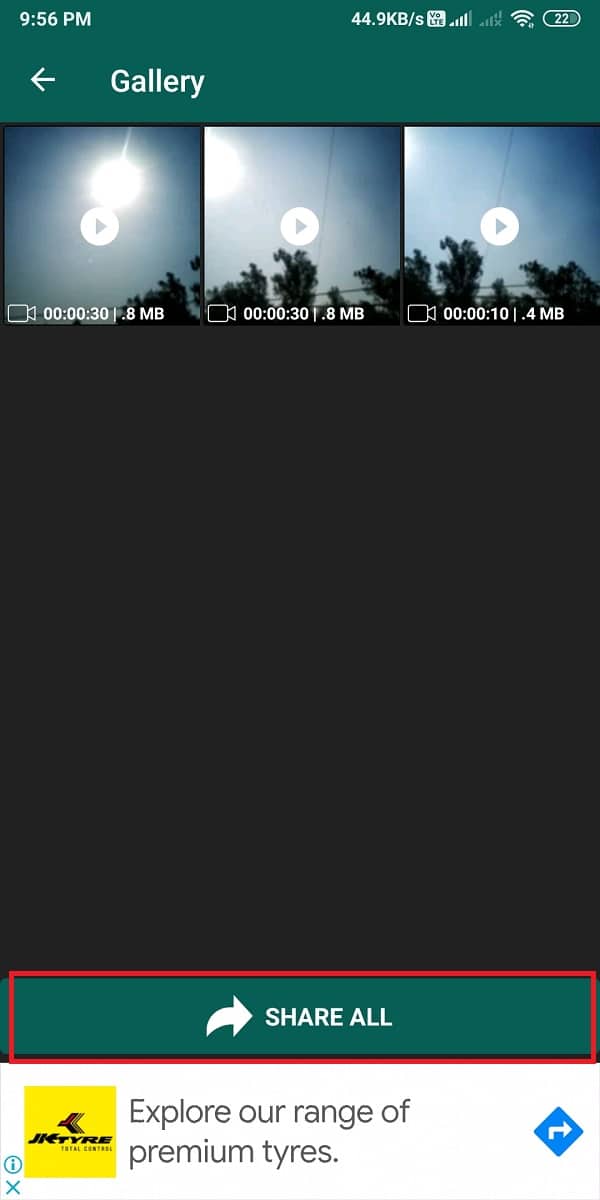
3. Разделитель видео (iOS)
Если у вас iOS версии 8.0 или выше, вы можете использовать приложение «разделитель видео», чтобы легко обрезать большие видеофайлы на короткие клипы, которые вы можете загрузить в свой статус WhatsApp. Выполните следующие действия, чтобы использовать приложение Video Splitter для обрезки видео на короткие 30-секундные клипы.
1. Откройте Apple Store на своем устройстве и установите приложение « VIDEO SPLITTER» от Фаваза Алотаиби.
2. После установки приложения нажмите « ВЫБРАТЬ ВИДЕО ».
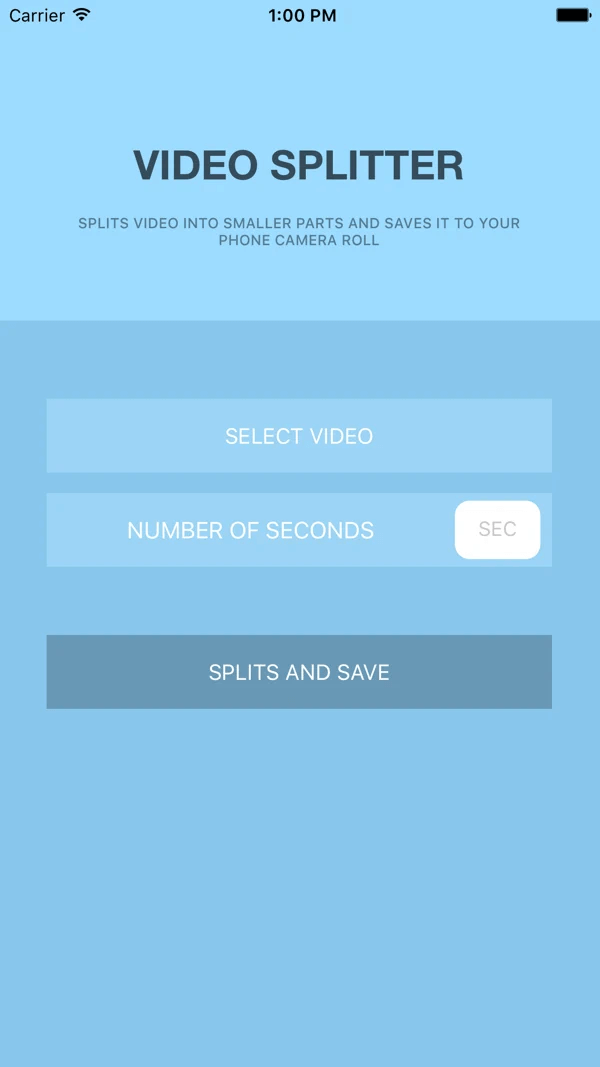
3. Теперь выберите видео, которое вы хотите разрезать на короткие клипы.
4. Чтобы выбрать продолжительность клипов, нажмите « КОЛИЧЕСТВО СЕКУНД » и выберите 30 или 15 секунд .
5. Наконец, нажмите « РАЗДЕЛИТЬ И СОХРАНИТЬ ». Это разделит ваше видео на короткие клипы, которые вы сможете загрузить прямо из своей галереи в свой статус WhatsApp по порядку.
Читайте также: Как извлечь контакты группы WhatsApp
Способ 2: разделить видео в WhatsApp без использования сторонних приложений
Если вы не хотите использовать какие-либо сторонние приложения для разделения видео на короткие клипы, вы можете использовать функцию разделения WhatsApp для разделения видео. Однако этот метод идеально подходит только для видеороликов продолжительностью около 2–3 минут, так как более длинные видеоролики может быть трудно разделить. В случае видео продолжительностью более 3 минут можно использовать первый способ. Более того, этот метод работает как на устройствах iOS, так и на Android, поскольку в WhatsApp есть функция обрезки видео, позволяющая ограничить публикацию длинных видео.
1. Откройте WhatsApp на своем устройстве.
2. Перейдите в раздел СТАТУС и нажмите « Мой статус ».
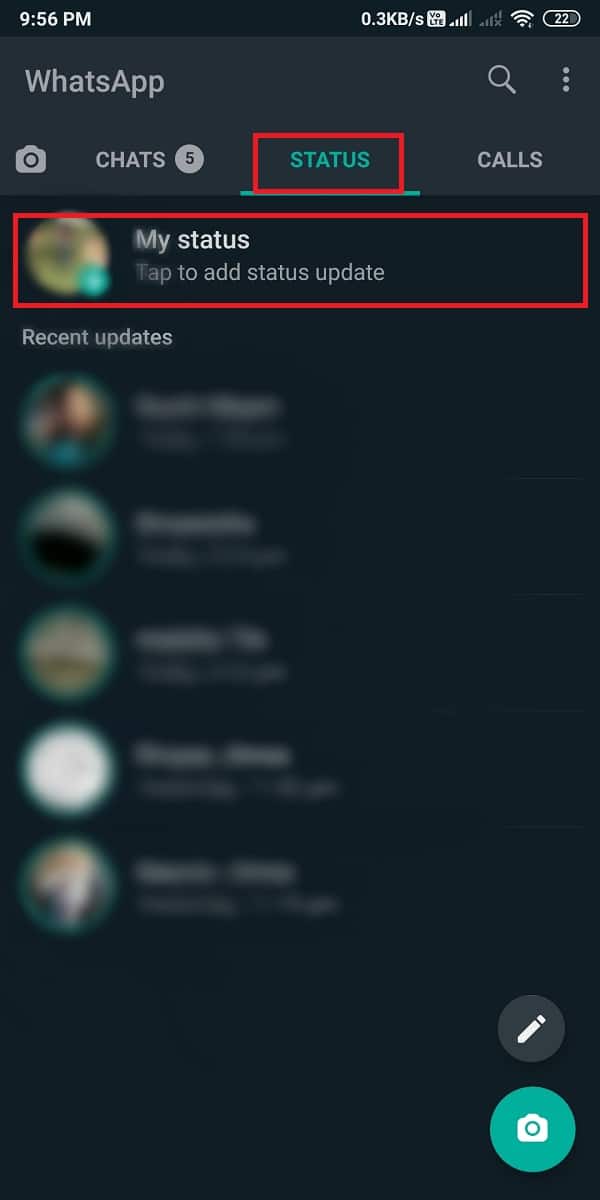
3. Проведите пальцем вверх и выберите видео, которое вы хотите обрезать.
4. Теперь выберите первый фрагмент видео продолжительностью от 0 до 29 . Нажмите на значок «Отправить » внизу, чтобы загрузить короткий клип из видео.
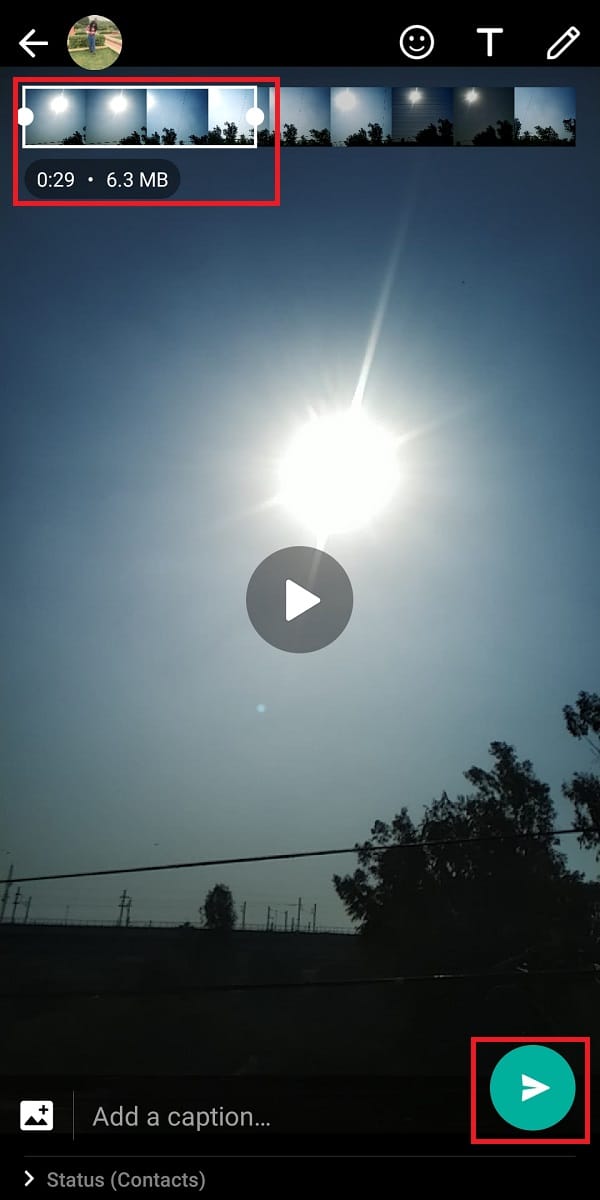
5. Снова перейдите в « Мой статус » и выберите то же видео из галереи.
6. Наконец, измените параметр настройки видео с 30 на 59 и следуйте этой последовательности для всего видео. Таким образом, вы можете опубликовать все видео в своем статусе WhatsApp.

Так что это был еще один способ публиковать более длинные видео в статусе WhatsApp. Тем не менее, вы должны предпочесть этот метод для видео продолжительностью менее 2-3 минут, так как это может быть немного сложно для видео продолжительностью более 3 минут.
Рекомендуемые:
- Как отключить звонки WhatsApp на Android?
- 3 способа отправки больших видеофайлов в WhatsApp
- Как автоматически отвечать на тексты на iPhone
- Как исправить изображения WhatsApp, которые не отображаются в галерее
Насколько мы понимаем, вы можете напрямую публиковать длинные видео в своем статусе WhatsApp в более ранней версии WhatsApp. Но чтобы уменьшить нагрузку на сервер и избежать распространения фейковых новостей, ограничение по времени было сокращено до 30 секунд. Это ограничение по времени стало препятствием для публикации более длинных видео пользователями. Однако в этом руководстве вы можете легко использовать описанные выше методы , чтобы опубликовать или загрузить длинное видео в статусе WhatsApp. Если статья была полезна, дайте нам знать в комментариях ниже.
